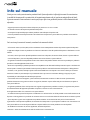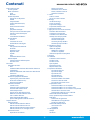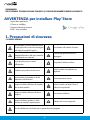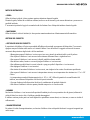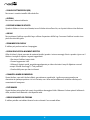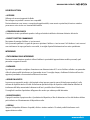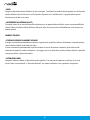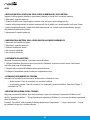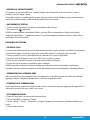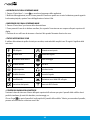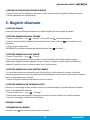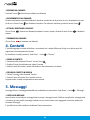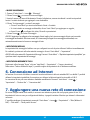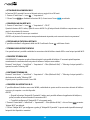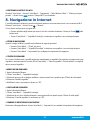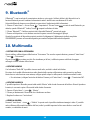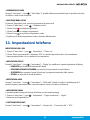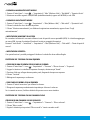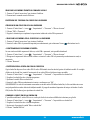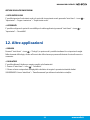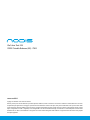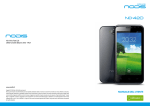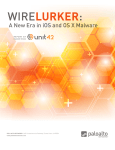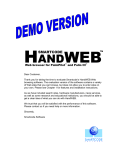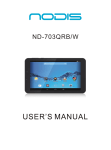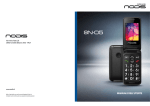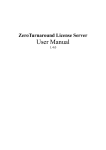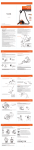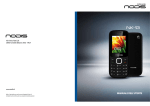Download MANUALE DELL`UTENTE
Transcript
MANUALE DELL’UTENTE 1 Info sul manuale Grazie per aver scelto questo innovativo prodotto Nodis. Questo dispositivo vi offre degli strumenti di comunicazione in mobilità di elevata qualità e caratteristiche di intrattenimento basate sulle più evolute tecnologie offerte da Nodis. Il presente manuale è stato realizzato in modo specifico per offrirvi una guida delle funzioni e delle caratteristiche del dispositivo. • Leggete il presente manuale prima di utilizzare il dispositivo per garantirne un uso sicuro e corretto. • Le descrizioni si basano sulle impostazioni predefinite del dispositivo. • Le immagini e le anteprime delle pagine utilizzate potrebbero variare nell’aspetto dal prodotto reale. • I contenuti potrebbero variare dal prodotto finale o dal software fornito dal produttore o gestore telefonico e potrebbero essere modificati senza preavviso. Per la versione più recente del manuale, consultate il sito www.nodis-italia.it • La fruizione di contenuti (ad alta qualità) e ad alto assorbimento di CPU e RAM potrebbero incidere sulle prestazioni generali del dispositivo. Le applicazioni collegate al contenuto potrebbero non funzionare correttamente in base alle specifiche del dispositivo e all’ambiente in cui viene utilizzato. • Le funzioni, i servizi e gli accessori disponibili potrebbero variare in base al dispositivo, alla versione software, al Paese o al gestore telefonico. • I servizi del dispositivo e gli accessori disponibili potrebbero variare in base al Paese o al gestore telefonico. • Le applicazioni e le relative funzioni potrebbero variare in base al Paese o alle specifiche hardware. Nodis non è responsabile per i problemi di prestazione causati dalle applicazioni fornite da altri. • Nodis non è responsabile per i problemi di prestazione o incompatibilità causati dalla modifica delle impostazioni di registro o del software del sistema operativo. Il tentativo di personalizzare il sistema operativo potrebbe causare il malfunzionamento del dispositivo o delle applicazioni. • Il software, i suoni, gli sfondi, le immagini e gli altri contenuti multimediali forniti con il dispositivo sono concessi in licenza per uso limitato. L’estrazione e l’utilizzo di questi materiali per scopi commerciali o altri scopi costituisce una violazione delle leggi sul copyright. La piena responsabilità per l’utilizzo illegale dei multimedia spetta agli utenti. • I servizi relativi ai dati come messaggistica, upload e download, sincronizzazione automatica o l’utilizzo dei servizi di posizionamento, potrebbero determinare costi aggiuntivi. Per evitare costi aggiuntivi, selezionate un piano tariffario adeguato. Per informazioni, rivolgetevi al vostro gestore telefonico. • Le applicazioni predefinite, fornite con il dispositivo sono soggette ad aggiornamenti e potrebbero non essere più supportate senza preavviso. Per informazioni relative alle applicazioni preinstallate sul dispositivo, contattate un centro di assistenza Nodis. Per le applicazioni installate da voi, contattate il vostro gestore telefonico. • La modifica del sistema operativo del dispositivo o l’installazione di un software da fonti non ufficiali potrebbe causare il malfunzionamento del dispositivo e il danneggiamento o la perdita dei dati. Tali azioni costituiscono una violazione dell’accordo di licenza Nodis e annullano la garanzia. • Questo dispositivo supporta servizi e applicazioni che potrebbero richiedere una connessione dati attiva per il loro funzionamento ed aggiornamento. Come impostazione predefinita, la connessione dati è sempre attiva su questo dispositivo. Verificate i costi di connessione con il vostro gestore telefonico. A seconda del gestore telefonico e del piano tariffario, alcuni servizi potrebbero non essere disponibili. • Per disabilitare la connessione dati, nel menu Applicazioni, selezionate Impostazioni Connessioni > Utilizzo dati e deselezionate la casella di controllo accanto a Connessione dati. 2 Contenuti MANUALE DELL’UTENTE 1. Precauzioni di sicurezza Sicurezza generale Motivi di distrazione Guida Macchinari Gestione del prodotto Gestione ed uso del prodotto Bambini Smagnetizzazione Scariche elettrostatiche (ESD) Antenna Posizione normale di utilizzo Air Bag Spegnimento del display Lesioni provocate da movimenti ripetitivi Chiamate a numeri di emergenza Forti rumori Surriscaldamento del telefono Sicurezza elettrica Accessori Connessione ad un’auto Prodotti difettosi e danneggiati Interferenze Stato generale sulle interferenze Pacemaker Apparecchi acustici Dispositivi medici Ospedali Aerei Interferenze all’interno di auto Ambienti esplosivi Stazioni di servizio e ambienti esplosivi Detonatori e aree 2. Per iniziare Spiegazione tasti chiave Avvio Installazione della scheda Sim, della scheda di memoria SD e della batteria Rimozione della batteria, della scheda Sim e della scheda di memoria SD Caricamento della batteria Accensione e spegnimento del telefono Impostare per la prima volta il telefono Passare alla “modalità stand-by” Riaccensione del telefono Panoramica del telefono Controllo “touch” Informazioni sulla schermata Home Estensione della schermata Home Scelta immagine sfondo Aggiunta di voci nella schermata Home Rimozione di voci dalla schermata Home Stato e notifiche delle icone Utilizzo del pannello delle notifiche Apertura delle applicazioni utilizzate di recente 3. Registro chiamate Effettuare chiamate Effettuare chiamate dall’icona “telefono” Effettuare chiamate dall’icona “Persone” Effettuare chiamate dall’icona “Registro chiamate” Effettuare chiamate da un “messaggio di testo” Ricezione di chiamate Rispondere ad una chiamata Rifiutare una chiamata Silenziamento di una chiamata Attivare / Disattivare il vivavoce Terminare una chiamata 4. Contatti Creare un contatto Cercare un contatto in Rubrica 5. Messaggi Cartella dei messaggi Inviare un messaggio Impostazioni messaggi Impostazioni inserimento touch 6. Connessione ad Internet 7. Aggiungere una nuova rete di connessione Attivazione della funzione Wi-Fi Connessione ad una rete Wi-Fi Controllare lo stato della rete Wi-Fi Tethering USB e Hotspot portatile Consentire tethering USB Disattivare tethering USB Consentire gli hotspot del Wi-Fi Disattivare gli hotspot del Wi-Fi 8. Navigazione in Internet Opzioni di navigazione Utilizzo dei segnalibri Modificare un segnalibro Cancellare un segnalibro Cambiare le impostazioni di navigazione 9. Bluetooth 10. Multimedia Scattare foto con la fotocamera Ascoltare la radio Ascoltare la musica Aprire la galleria Riproduzione di video Registrare memo vocali 11.Impostazioni del telefono Impostazione data e ora Impostazione display Impostazioni audio Impostazioni lingua Disattivare servizi dati Passare alla modalità di rete mobile Passare ad un’altra rete mobile Impostazioni nomi punti di accesso Impostazioni sicurezza Protezione del telefono con una sequenza Protezione del telefono con un comando vocale Protezione del telefono con un codice PIN o una password Disattivare blocco schermo sicurezza Protezione della scheda Sim con un codice PIN Gestione della memoria del telefono Privacy: ripristinare le impostazioni di fabbrica Applicazioni Download di una applicazione Disinstallazione di una applicazione Spostare una applicazione Gestione delle altre impostazioni Uscita sintesi vocale Accessibilità 12. Altre applicazioni Orologio Calcolatrice 3 www.nodis.it SUGGERIMENTO: per utilizzare il telefono cellulare come disco U, si deve necessariamente inserire la scheda TF! AVVERTENZA per installare Play™Store 1. Aprire Menu applicazioni 2. Cliccare su: InstallApp 3. Seguire le indicazioni del menu 4. Play™ Store è installato 1. Precauzioni di sicurezza • Sicurezza generale Non effettuare o ricevere telefonate mentre si è alla guida. Non scrivere mai messaggi di testo durante la guida del veicolo. Tenere il telefono, almeno 15 mm di distanza dall’orecchio o dal corpo, mentre si sta effettuando una chiamata. Non utilizzare nelle stazioni di servizio. Il telefono può produrre una luce o lampeggiare. Le piccole parti possono causare soffocamento. Non gettare il telefono nel fuoco. Il telefono può produrre dei forti suoni. Evitare il contatto con qualsiasi cosa magnetica. Tenere lontano da pacemaker e da altri dispositivi medici elettronici. Evitare temperature estreme. Spegnere il telefono all’interno di ospedali e altre strutture mediche. Evitare il contatto con liquidi. Tenere il telefono in luoghi asciutti. Spegnere il telefono all’interno di aerei e aeroporti. Non smontare il telefono. Spegnere il telefono quando si è nelle vicinanze di materiali o liquidi esplosivi. Utilizzare solo accessori approvati. Non fare affidamento sul telefono per le comunicazioni di emergenza. 4 MANUALE DELL’UTENTE Motivi di distrazione • Guida Al fine di ridurre incidenti, si deve prestare massima attenzione durante la guida. Durante la guida, l’utilizzo di un telefono cellulare (anche con un kit vivavoce) può causare distrazione e provocare un possibile incidente. E’ necessario rispettare le leggi e le normative locali che limitano l’uso di dispositivi wireless durante la guida. • Macchinari Al fine di ridurre il rischio di incidenti, si deve prestare massima attenzione al funzionamento della macchina. Gestione del prodotto • Gestione ed uso del prodotto Il proprietario del telefono è l’unico responsabile dell’utilizzo ed eventuali conseguenze del dispositivo. E’ necessario spegnere sempre il telefono nelle aree in cui è vietato l’utilizzo. L’uso del telefono è soggetto a misure di sicurezza necessarie alla protezione degli utenti e del loro ambiente. •Maneggiare sempre il telefono e i suoi accessori con cura e tenerlo in ambienti puliti e privi di polvere. •Non esporre il telefono o i suoi accessori nelle vicinanze di fiamme libere o sigarette accese. •Non esporre il telefono o i suoi accessori a liquidi, umidità o elevata umidità. •Non lasciare cadere, lanciare o cercare di piegare il telefono o i suoi accessori. •Non utilizzare prodotti chimici corrosivi, solventi o spray per pulire il dispositivo o i suoi accessori. •Non dipingere il telefono o i suoi accessori. •Non tentare di smontare il telefono o i suoi accessori, ma rivolgersi ad un centro di assistenza specializzato. •Non esporre il telefono o i suoi accessori a temperature estreme, ma a temperature che rientrano tra i -5° e i +50° Celsius. •La temperatura normale di funzionamento è tra i -20° e i +60°. Al fine di garantire le normali funzioni del telefono, non utilizzare il dispositivo al di fuori di questo intervallo. •Si prega di attenersi alle disposizioni locali per lo smaltimento dei prodotti elettronici. •Non tenere il telefono in tasca in quanto potrebbe rompersi se ci si mette seduti. • Bambini Non lasciare il telefono o i suoi accessori alla portata di bambini piccoli e non permettere loro di giocarci; altrimenti si rischia di ferire loro stessi o altri e il telefono potrebbe danneggiarsi. Il telefono contiene piccole parti con bordi taglienti che potrebbero causare danni, se si staccano, e creare un rischio di soffocamento. • Smagnetizzazione Per evitare il rischio di smagnetizzazione, non lasciare il telefono vicino a dispositivi elettronici o supporti magnetici per molto tempo. 5 www.nodis.it • Scariche elettrostatiche (ESD) Non toccare i connettori metallici della scheda Sim. • Antenna Non toccare l’antenna inutilmente. • Posizione normale di utilizzo Quando si effettua o si riceve una chiamata, tenere il telefono vicino all’orecchio, con la parte inferiore vicino alla bocca. • Air Bag Non posizionare il telefono sopra all’air bag o nell’area di espansione dell’air bag. Conservare il telefono in modo sicuro prima di mettersi alla guida. • Spegnimento del display Il telefono può produrre una luce o lampeggiare. • Lesioni provocate da movimenti ripetitivi Al fine di ridurre le lesioni provocate da movimenti ripetitivi, quando si scrivono messaggi di testo o quando si gioca con il telefono si consiglia di rispettare i seguenti suggerimenti: •Non tenere il telefono troppo stretto. •Premere leggermente i tasti. •Utilizzare le funzioni speciali, progettate appositamente per ridurre al minimo i tempi di digitazione come ad esempio “Modelli di messaggi” e “Testi predefiniti”. •Prendere delle pause per alzarsi e rilassarsi. • Chiamate a numeri di emergenza Questo telefono, come tutti i telefoni cellulari, opera attraverso segnali radio, i quali non possono garantire una connessione in qualunque posizione ci si trovi. Pertanto, non si deve mai fare affidamento al telefono cellulare per le comunicazioni di emergenza. • Forti rumori Questo telefono può produrre forti rumori che potrebbero danneggiare l’udito. Abbassare il volume prima di utilizzare le cuffie, auricolari stereo Bluetooth o altri dispositivi audio. • Surriscaldamento del telefono Il telefono potrebbe surriscaldarsi durante la carica e durante il suo normale utilizzo. 6 MANUALE DELL’UTENTE Sicurezza elettrica • Accessori Utilizzare solo accessori approvati da Nodis. Non collegare con prodotti o accessori non compatibili. Prestare attenzione a non toccare o consentire ad oggetti metallici, come monete o portachiavi, di venire a contatto o provocare un corto circuito con i terminali della batteria. • Connessione ad un’auto Consultare un tecnico specializzato quando si collega un’interfaccia telefonica al sistema elettronico del veicolo. • Prodotti difettosi e danneggiati Non tentare di smontare il telefono o i suoi accessori. Solo il personale qualificato è in grado di riparare o ripristinare il telefono o i suoi accessori. Se il telefono o i suoi accessori sono stati immersi in acqua, perforati o sono caduti, si consiglia di portarli direttamente ad un centro specializzato. Interferenze • Stato generale sulle interferenze Prestare massima attenzione quando si utilizza il telefono in prossimità di apparecchiature mediche personali, quali pacemaker e apparecchi acustici. • Pacemaker I produttori di pacemaker consigliano di mantenere una distanza minima di 15 cm tra il telefono cellulare e un pacemaker al fine di evitare possibili interferenze con il pacemaker stesso. Si consiglia, dunque, di utilizzare il telefono nell’orecchio opposto al pacemaker e di non metterlo all’interno di una tasca. • Apparecchi acustici Le persone con apparecchi acustici o altri impianti cocleari possono avvertire rumori di interferenza quando si è nelle vicinanze di dispositivi wireless. Il livello di interferenza dipenderà dal tipo di dispositivo e dalla distanza dalla fonte di interferenza dell’udito; aumentando la distanza tra di loro è possibile ridurre l’interferenza. Si consiglia di consultare il produttore dell’apparecchio acustico per valutare possibili alternative. • Dispositivi medici Si prega di consultare il proprio medico e il produttore del dispositivo, al fine di determinare se l’uso del telefono cellulare può interferire con il funzionamento del dispositivo medico. • Ospedali Spegnere il dispositivo all’interno di ospedali, cliniche o strutture sanitarie. Ciò eviterà possibili interferenze con le apparecchiature mediche. 7 www.nodis.it • Aerei Spegnere il dispositivo wireless all’interno di aerei e aeroporti. Consultare il personale di bordo riguardo l’uso di dispositivi wireless all’interno di aerei. Nel caso in cui il dispositivo dispone di una “modalità aereo”; si prega di attivare questa funzione prima di salire su un aereo. • Interferenze all’interno di auto Si prega di notare che, a causa delle possibili interferenze con le apparecchiature elettriche, alcune case automobilistiche vietano l’utilizzo di telefoni cellulari all’interno delle auto, salvo che non sia incluso nell’installazione un kit vivavoce con antenna esterna. Ambienti esplosivi • Stazioni di servizio e ambienti esplosivi In luoghi con atmosfere potenzialmente esplosive, rispettare tutti i segnali che indicano di disattivare i dispositivi wireless, come il telefono cellulare o altri dispositivi radio. Le aree con atmosfere potenzialmente esplosive includono le aree di rifornimento carburante, ponti inferiori delle imbarcazioni, impianti o strutture di trasporto o stoccaggio, aree in cui l’atmosfera contiene sostanze chimiche o particelle, come grani, polvere o polveri meccaniche. • Detonatori e aree Spegnere il telefono cellulare o il dispositivo wireless quando si è in una zona di esplosione o nelle aree in cui sono presenti radio “ricetrasmittenti” o “dispositivi elettronici” per evitare interferenze con le operazioni di esplosione. 8 MANUALE DELL’UTENTE 2. Per iniziare 2 10 8 • Spiegazione dei tasti chiave 11 9 12 14 14 1 1 Tasto accensione/spegnimento 2 Speaker frontale 3 Display Touch 4 Tasto Menu 5 Tasto Home 6 Tasto ritorno 7 Micro USB 8 Presa jack audio 3,5mm 9 Sensore di prossimità 10 Fotocamera anteriore 11 Flash light 12 Fotocamera posteriore 13 Speaker posteriore 14 Tasto Volume 13 3 4 5 Tasto chiave 7 6 Funzione Tenere premuto per cambiare i profili audio o per attivare e disattivare la “modalità aereo” o per spegnere il telefono. Tasto di accensione Premere per passare alla modalità “standby”. Premere per riattivare il telefono. Tasto Home Premere per tornare alla schermata “Home” da qualsiasi applicazione o schermata ci si trovi. Tenere premuto per visualizzare le applicazioni recentemente utilizzate. Tasto Menù Premere per visualizzare le opzioni della schermata corrente. Tasto Indietro Premere per andare alla schermata precedente. Tasti volume Premere e tenere premuto per alzare o abbassare il volume. 9 www.nodis.it Avvio • Installazione della scheda Sim, della scheda di memoria SD e della batteria Spegnere il telefono prima di installare o riposizionare la batteria, la scheda Sim o la scheda di memoria. 1. Rimuovere il coperchio posteriore. 2. Tenere la scheda Sim con l’angolo tagliato orientato come indicato e inserirla nell’apposito slot. 3. Inserire, nella giusta posizione, la scheda di memoria nello slot di metallo con i contatti metallici rivolti verso il basso. 4. Inserire la batteria allineando i contatti dorati della batteria stessa con i contatti dorati del vano batteria. Spingere delicatamente la batteria verso il basso. 5. Riposizionare il coperchio posteriore. • Rimozione della batteria, della scheda Sim e della scheda di memoria SD 1. Assicurarsi che il telefono sia spento. 2. Rimuovere il coperchio posteriore. 3. Sollevare la batteria ed estrarla. 4. Far scorrere la scheda Sim. 5. Far scorrere la scheda SD. • Caricamento della batteria Alla prima accensione del telefono, è necessario caricare la batteria. 1. Collegare l’adattatore alla presa di ricarica. Accertarsi che l’adattatore sia inserito in modo corretto. Non forzare il connettore nella presa del caricabatteria. 2. Collegare l’altra estremità dell’adattatore ad una presa di corrente. 3. Scollegare il caricabatteria quando la batteria è completamente carica. • Accensione e spegnimento del telefono Assicurarsi che la scheda Sim sia ben inserita nel dispositivo e la batteria sia carica. • Tenere premuto il “tasto di accensione” per accendere il telefono. • Per spegnerlo, premere il “tasto di accensione” per visualizzare le opzioni del telefono. Selezionare “Spegni” e confermare con “OK”. • Impostare per la prima volta il telefono Alla prima accensione del telefono, dopo averlo acquistato o dopo aver ripristinato le impostazioni di fabbrica (vedi capitolo “Impostazioni telefono” – “Privacy: Ripristinare le impostazioni di fabbrica”), è necessario fare alcune impostazioni prima di utilizzarlo. Premere il “Tasto Menù” nella schermata di standby, selezionare poi “Impostazioni” > “Lingua e Immissione” > “Lingua”, per cambiare la lingua che si desidera utilizzare. 10 MANUALE DELL’UTENTE • Passare alla “modalità standby” Per risparmiare la carica della batteria, la “modalità standby” riduce il dispositivo ad uno stato di basso consumo energetico, mentre il display è spento. Il dispositivo va anche in “modalità standby” quando, dopo un periodo di tempo, il display si spegne automaticamente. Passare alla “modalità standby” semplicemente premendo il “tasto di accensione”. • Riaccensione del telefono 1. Premere il “tasto di accensione” per attivare la visualizzazione dello schermo. sulla destra. 2. Trascinare l’icona AVVISO:se è stata impostata una modalità di sblocco, un codice PIN o una password per il telefono (vedi capitolo “Impostazioni del telefono” – “Impostazioni sicurezza”), è necessario disegnare la sequenza o inserire il codice PIN o la password per sbloccare lo schermo. Panoramica del telefono • Controllo touch Lo schermo touch del dispositivo consente di selezionare gli elementi o eseguire le funzioni con facilità. Il riconoscimento dei movimenti integrato consente di eseguire azioni muovendo il dispositivo o compiendo gesti con le mani. 1. Premere i pulsanti, le icone o le altre applicazioni per selezionare voci o aprire le applicazioni. 2. Trascinare il dito nel display per scorrere verso l’alto, il basso, a sinistra o a destra. 3. Premi un punto e trascina per spostare le icone da una parte all’altra del display. 4. Toccare due volte lo schermo per ingrandire o ridurre l’immagine. AVVISO: è possibile visualizzare lo schermo del telefono in orientamento verticale ed orizzontale, semplicemente tenendolo in posizione verticale o girandolo su un lato. Non tutti gli schermi sono visualizzabili in “modalità panorama”. • Informazioni sulla schermata Home Nella schermata Home, viene visualizzata l’icona di collegamento ed è possibile impostare uno sfondo personalizzato, aggiungere widget o collegamenti alle applicazioni, o rimuovere le applicazioni stesse. • Estensione della schermata Home La schermata Home si estende oltre la larghezza dello schermo, fornendo più spazio per aggiungere altre applicazioni. E’ sufficiente far scorrere il dito verso sinistra o verso destra. • Scelta immagine sfondo 1. Premere il “tasto Home” per ritornare alla schermata Home. 2. Cliccare “tasto Menù” e selezionare “Sfondo”. 3. Cliccare “Galleria” > “Sfondi” > “Sfondi video” e scegliere l’immagine o l’animazione che si desidera utilizzare come sfondo. 4. Cliccare “Imposta sfondo”. 11 www.nodis.it • Aggiunta di voci nella schermata Home per accedere al programma delle applicazioni. 1. Premere il “tasto Home” > icona 2. Nella lista delle applicazioni, toccare e tenere premuta l’icona fino a quando non si sente la vibrazione; quando apparirà la schermata principale, spostare l’icona dell’applicazione e lasciare il dito. • Rimozione di voci dalla schermata Home 1. Premere il “tasto Home” per ritornare alla schermata Home. 2. Tenere premuta l’icona che si desidera cancellare, fino a quando l’icona rimossa non compare nella parte superiore del display. 3. Trascinare la voce sull’icona da rimuovere e rilasciare il dito quando l’elemento diventa color rosso. • Stato e notifiche delle icone Il telefono dirà esattamente quello che starà per succedere, mostrando delle semplici icone. Di seguito il significato delle varie icone. USB collegata Chiamata senza risposta Modalità aereo Potenza del segnale Caricamento della batteria Nuovo messaggio Modalità riunione Rete Wi-Fi Sveglia impostata Auricolare inserito Modalità silenzioso Ricerca del segnale Icona Bluetooth Eliminazione errori dalla USB collegata Connessione dati spenta Nuova rete Wi-Fi rilevata • Utilizzo del pannello delle notifiche Trascinare la barra di stato verso il basso dalla parte superiore dello schermo per aprire il pannello delle notifiche dove è possibile visualizzare gli eventi del calendario, nuovi messaggi, ecc. per aprire il pannello di scelta rapida dal “pannello delle notifiche”. Mentre, per nascondere il pannello, Cliccare l’icona premere nel bordo inferiore e trascinare verso l’alto. 12 MANUALE DELL’UTENTE • Apertura delle applicazioni utilizzate di recente 1. Premere il “tasto Home” da qualunque schermata ci si trovi. Il telefono mostrerà le applicazioni utilizzate di recente. 2. Cliccare l’applicazione che si desidera aprire. 3. Registri chiamate • Effettuare chiamate Esistono vari modi per effettuare una chiamata con il telefono cellulare; tutti molto semplici da utilizzare • Effettuare chiamate dall’icona “telefono” > “Telefono” o cliccare sull’icona nella schermata Home. 1. Premere il “tasto Home” > icona per cancellare errori di 2. Inserire il numero di telefono utilizzando la tastiera sullo schermo. Cliccare sull’icona inserimento. 3. Cliccare l’icona di composizione. per inserire “+”. SUGGERIMENTI: per effettuare chiamate internazionali, premere l’icona • Effettuare chiamate dall’icona “persone” > “Persone”. 1. Premere il “tasto Home” > icona 2. Far scorrere il dito nella lista dei contatti e premere sul nome del contatto che si desidera chiamare; quando compariranno i dettagli del contatto selezionato, cliccare sul numero e scegliere con quale scheda Sim effettuare la sullo schermo. chiamata. E’ possibile ricercare un contatto toccando l’icona • Effettuare chiamate dall’icona “registro chiamate” 1. Se risulta aperta la tastiera di inserimento numeri, cliccare sull’icona “registro chiamate” per aprire i record delle chiamate, rispettivamente toccando l’icona relativa alle chiamate effettuate, ricevute e perse; in questo modo comparirà la lista dei corrispondenti record di chiamate. 2. Cliccare sull’icona di composizione nel lato destro del record corrente. • Effettuare chiamate da un “messaggio di testo” Nel caso in cui un messaggio di testo contiene un numero che si desidera chiamare, è possibile effettuare la chiamata mentre si sta visualizzando il messaggio. > “Messaggi”. 1. Premere il “tasto Home” > icona 2. Premere sulla conversazione e trovare il messaggio che contiene il numero di telefono che si desidera chiamare. 3. Cliccando sul messaggio il telefono mostrerà le opzioni. Ricezione di chiamate • Rispondere ad una chiamata sulla destra per rispondere ad una chiamata. Trascinare l’icona 13 www.nodis.it • Rifiutare una chiamata sulla sinistra per rifiutare una chiamata. Trascinare l’icona • Silenziamento di una chiamata Durante una chiamata, è possibile disattivare il microfono in modo tale che la persona con cui si sta parlando non sente per disattivare il microfono. Per riattivare il microfono, premere di nuovo l’icona . più la voce. Cliccare l’icona • Attivare / disattivare il vivavoce durante una chiamata per attivare il vivavoce; mentre, cliccando di nuovo l’icona Cliccare l’icona vivavoce. si disattiva il • Terminare una chiamata per terminare una chiamata. Cliccare l’icona 4. Contatti E’ possibile aggiungere contatti nel telefono e sincronizzarli con i contatti dell’account Google o con altri account che supportano la sincronizzazione dei contatti. > “Persone”. Per visualizzare i contatti, premere il “tasto Home” > icona • Creare un contatto . 1. Posizionarsi nella schermata “Persone”, cliccare l’icona 2. Scegliere il luogo di archiviazione per salvare il contatto. 3. Inserire il nome del contatto, i numeri del telefono e altre informazioni, poi salvarlo. • Cercare un contatto in Rubrica nella schermata “Persone”. 1. Cliccare l’icona 2. Inserire il nome del contatto che si desidera ricercare. In questo modo i contatti corrispondenti verranno mostrati. 5. Messaggi I messaggi di testo e i messaggi multimediali sono combinati in un unico menù in “tasto Home” > icona > “Messaggi”. • Cartella dei messaggi Invece di avere una cartella per i messaggi inviati e una per i messaggi ricevuti, il telefono raccoglie tutti i messaggi inviati e ricevuti in un’unica cartella; i messaggi scambiati con uno stesso numero sono raggruppati in un’unica cartella nella schermata “Messaggi”. E’ possibile cliccare sulla cartella per visualizzare l’intera conversazione. 14 MANUALE DELL’UTENTE • Inviare un messaggio > “Messaggi”. 1. Premere il “tasto Home” > icona per creare un nuovo messaggio. 2. Cliccare l’icona 3. Inserire il numero o il nome del destinatario. Durante la digitazione, verranno visualizzati i contatti corrispondenti. Inserire il contatto desiderato per aggiungerlo come destinatario. 4. Cliccare “Scrivi messaggio” e scrivere il messaggio. • Cliccare il “tasto Menù” per inserire velocemente il testo o il contatto. • Se si sta inviando un messaggio multimediale, cliccare “tasto “Menù” per aggiungere un oggetto, per allegare foto, video, file audio o presentazioni. o cliccare l’icona per inviare il messaggio. 5. Cliccare l’icona AVVISO: l’aggiunta di un allegato ad un messaggio di testo implica che lo stesso messaggio di testo sarà convertito in messaggio multimediale. Allo stesso modo, se si rimuovono gli allegati da un messaggio multimediale, esso automaticamente tornerà ad essere un messaggio di testo. • Impostazioni messaggi Le impostazioni dei messaggi del telefono sono pre-configurate in modo da poter utilizzare il telefono immediatamente. Per cambiarle, posizionarsi nella schermata dei messaggi e cliccare il “tasto Menù” > “Impostazioni”. AVVISO: dalla schermata delle “Impostazioni Messaggi” toccare il “tasto Menù” > “Ripristina impostazioni predefinite” per ripristinare tutte le impostazioni dei messaggi. • Impostazioni inserimento touch Posizionarsi nella schermata “Home” e cliccare “tasto Menù” > “Impostazioni” > “Lingua e immissione”. Nella sezione “Tastiera & Metodi di input”, è possibile scegliere le impostazioni che si desiderano modificare. 6. Connessione ad Internet La funzione di ricerca rete del telefono consente di accedere ad Internet o alla rete aziendale Wi-Fi con facilità. E’ possibile utilizzare le impostazioni predefinite di connessione per collegarsi ad Internet tramite la rete mobile o il Wi-Fi. > La connessione di rete può essere attivata e disattivata manualmente. Premere il “tasto Home” > icona “Impostazioni” > “Gestione Sim” > “Connessione dati”. 7. Aggiungere una nuova rete di connessione Per essere collegati tramite la rete mobile, è necessario aver attivato un piano dati con il proprio gestore di rete. Se le impostazioni di rete non sono pre-configurate nel telefono, si prega di contattare il fornitore per ottenere le informazioni necessarie. > “Impostazioni” > “Altro (Wireless & E’ possibile visualizzare le impostazioni premendo il “tasto Home” > icona Reti)” > “Reti mobili” > “Nomi punti di accesso”. 15 www.nodis.it • Attivazione della funzione Wi-Fi La funzione Wi-Fi permette l’accesso ad Internet entro un raggio di circa 300 metri. > “Impostazioni”. 1. Premere il “tasto Home” > icona 2. Cliccare l’icona OFF per disattivare la funzione Wi-Fi, cliccare invece l’icona ON per attivarla. • Connessione ad una rete Wi-Fi > “Impostazioni” > “Wi-Fi”. 1. Premere il “tasto Home” > icona Quando la funzione Wi-Fi è attiva, i punti di accesso del Wi-Fi o gli hotspot rilevati dal telefono compariranno con i loro nomi e le impostazioni di sicurezza. 2. Cliccare su un punto di accesso per connettersi. AVVISO: se le funzioni di sicurezza sono state precedentemente impostate, sarà necessario inserire una password. • Controllare lo stato della rete Wi-Fi E’ possibile controllare il collegamento della rete Wi-Fi verificando l’icona nella barra di stato. • Tethering USB e Hotspot portatile Con questa funzione è possibile condividere la connessione dati del telefono tramite USB o come hotspot portatile Wi-Fi. • Consentire tethering USB SUGGERIMENTI: il computer accede ad Internet tramite la rete mobile del telefono. E’ necessario quindi impostare correttamente la connessione della rete prima di utilizzare il telefono come modem. Premere il “tasto Home” > “tasto Menù” > “Impostazioni” > “Altro (Wireless & Reti)” > “Tethering e hotspot portatile” e spuntare la casella “Tethering USB”. • Disattivare tethering USB Premere il “tasto Home” > “tasto Menù” > “Impostazioni” > “Altro (Wireless & Reti)” > “Tethering e hotspot portatile” e deselezionare la casella “Tethering USB”. A questo punto è possibile estrarre il cavo USB. • Consentire gli hotspot del Wi-Fi E’ possibile utilizzare il telefono come router WLAN, condividendo in questo modo la connessione Internet del telefono con uno o più computer o con altri dispositivi. AVVISO: • Quando la funzione “Hotspot Wi-Fi portatile” è attiva, non è possibile utilizzare le applicazioni del telefono e, quindi, accedere ad Internet tramite la connessione Wi-Fi. • E’ possibile configurare gli “Hotspot Wi-Fi” nel seguente modo: 1. Premere il “tasto Home” >“tasto Menù” > “Impostazioni” > “Altro (Wireless & Reti)” > cliccare l’icona OFF accanto a “Hotspot Wi-Fi” per attivarlo. 2. Cliccare “Hotspot Wi-Fi” per configurare e gestire gli “Hotspot Wi-Fi portatile”. In questo modo è possibile trovare gli hotspot di altri dispositivi e connettersi. 16 MANUALE DELL’UTENTE • Disattivare gli hotspot del Wi-Fi Premere il “tasto Home” > cliccare il “tasto Menù” > “Impostazioni” > “Altro (Wireless & Reti)” > “Tethering e hotspot portatile” > cliccare l’icona ON accanto a “Hotspot Wi-Fi” per disattivarlo. 8. Navigazione in Internet E’ possibile utilizzare il telefono per accedere ad Internet attraverso una connessione di rete o una connessione Wi-Fi. > “Browser”. Premere il “tasto Home” > cliccare l’icona Ci sono diversi modi per aprire le pagine web: • Premere sulla barra degli indirizzi per inserire il sito che si desidera visualizzare. Cliccare poi l’icona GO sulla tastiera touch. • Toccare il “tasto Menù” > “Segnalibri/Cronologia” e selezionare un segnalibro o una cronologia da aprire. • Opzioni di navigazione Quando si naviga nel Web, è possibile anche effettuare le seguenti operazioni: • Premere il “tasto Menù” > “Chiudi” per uscire; • Premere il “tasto Menù” > “Segnalibri/Cronologia” e selezionare un segnalibro o una cronologia da aprire. • Premere il “tasto Menù” > “Impostazioni” per configurare le impostazioni di navigazione. • Utilizzo dei segnalibri Se si conosce l’indirizzo web, è possibile aggiungere manualmente un segnalibro. Per impostare una pagina web come segnalibro è necessario aprire il sito web, cliccare “tasto Menù” > “Salva nei segnalibri”. Prima di salvarlo, si consiglia di dare un nome al segnalibro. • Modificare un segnalibro 1. Aprire la finestra del Browser. 2. Cliccare “tasto Menù” > “Segnalibri/Cronologia”. 3. Selezionare una voce che si desidera modificare e tenere premuto fino a quando si apre il “Menù di scelta rapida”. 4. Selezionare “Modifica segnalibri”. 5. Modificare il nome o la posizione e salvare con “OK”. • Cancellare un segnalibro 1. Aprire la finestra del Browser. 2. Cliccare “tasto Menù” > “Segnalibri/Cronologia”. 3. Selezionare la voce che si desidera eliminare e tenere premuto fino a quando si apre il “Menù di scelta rapida”. 4. Selezionare “Cancella segnalibro” e confermare con “OK”. • Cambiare le impostazioni di navigazione Posizionarsi nella pagina Browser, cliccare “tasto Menù” > “Impostazioni” per cambiare le impostazioni di navigazione. 17 www.nodis.it 9. Bluetooth® Il Bluetooth® è una tecnologia di comunicazione wireless a corto raggio. I telefoni cellulari o altri dispositivi con la funzione Bluetooth possono scambiarsi informazioni tramite il wireless entro una distanza di 10 metri. I dispositivi Bluetooth devono essere abbinati per permettere il trasferimento delle informazioni. > “Impostazioni”. Cliccare l’icona OFF accanto al menù Bluetooth® per 1. Premere il “tasto Home” > cliccare l’icona attivarlo; quando il Bluetooth® è attivo, l’icona comparirà nella barra di stato. 2. Cliccare “Bluetooth®”. Il telefono mostrerà tutti i dispositivi Bluetooth® presenti nel raggio. 3. Premere sul dispositivo a cui si desidera associarsi e operare secondo il messaggio di prompt. Quando il proprietario del dispositivo associato accetterà il collegamento, l’abbinamento risulterà completato. SUGGERIMENTI: premere sul nome del dispositivo per rendere il telefono visibile ad altri dispositivi. 10. Multimedia • Scattare foto con la fotocamera Questo telefono cellulare dispone della funzione “Fotocamera”. Per accedere a questa funzione, premere il “tasto Home” > “Fotocamera”. > icona per scattare una foto. Per visualizzare poi la foto, è sufficiente premere nella foto che appare Cliccare l’icona nell’angolo in basso a destra dello schermo. • Ascoltare la radio Con la funzione “Radio FM” è possibile ricercare canali radio, ascoltarli e salvarli nel telefono. Da notare che la qualità della trasmissione radio dipende dalla copertura della stazione radio presente in quell’area. L’auricolare con cavo funziona come antenna, collegare quindi sempre le cuffie quando si desidera ascoltare la radio. > “Trasmissione FM”. • Per sintonizzarsi, collegare l’auricolare al telefono. Premere poi il “tasto Home” > icona • Ascoltare la musica E’ possibile riprodurre i file audio presenti nella cartella “Musica” nella scheda di memoria del telefono. Prima di riprodurre la musica, è necessario copiare i file musicali nella scheda di memoria. > “Musica”. 1. Premere il “tasto Home” > icona 2. Cliccare poi direttamente i file musicali che si desiderano ascoltare. 3. Regolare il volume con i “tasti volume”. • Aprire la galleria > “Galleria”. In questo modo è possibile visualizzare immagini e video. E’ possibile Premere il “tasto Home” > icona anche effettuare delle semplici modifiche alle foto; inoltre è possibile impostare la foto come sfondo o come foto del contatto, e condividerla con amici. 18 MANUALE DELL’UTENTE • Riproduzione di video > “Video Player”. E’ possibile utilizzare questa funzione per la riproduzione di video Premere il “tasto Home” > icona nel telefono o nella scheda di memoria. • Registrare memo vocali La funzione “Registratore Suoni” permette la registrazione di memo vocali. > “Registratore Suoni”. 1. Premere il “tasto Home” > icona 2. Cliccare l’icona per iniziare la registrazione. 3. Cliccare l’icona per stoppare la registrazione. per riprodurre la registrazione vocale. 4. Cliccare l’icona 5. Scegliere poi di salvare la registrazione vocale o eliminarla definitivamente. 11. Impostazioni telefono Impostazioni data e ora > “Impostazioni” > “Data e ora”. 1. Premere il “tasto Home” > icona 2. Cliccare “Data e ora automatiche” e selezionare “OFF” se si desidera impostare la data e l’ora manualmente. 3. Impostare quindi la data e l’ora, e cambiare le loro impostazioni. • Impostazioni display > “Impostazioni” > “Display”, per modificare le seguenti impostazioni del display: Premere il “tasto Home” > icona • Luminosità: per modificare la luminosità del display. • Rotazione automatica schermo: per ruotare lo schermo quando si ruota il telefono. • Sospensione: per impostare il tempo di ritardo per lo spegnimento automatico dello schermo. • Sfondo: per impostare lo sfondo del telefono. • Impostazioni audio > “Impostazioni” > “Profili audio”. Quando si sceglie la “modalità generale” è Premere il “tasto Home” > icona possibile regolare le impostazioni audio, come ad esempio le suonerie, il volume e la vibrazione. • Impostazioni lingua E’ possibile cambiare la lingua del sistema del telefono con due semplici passaggi. > “Impostazioni” > “Lingua e immissione” > “Lingua”. 1. Premere il “tasto Home” > icona 2. Selezionare una lingua dalla lista. • Disattivare servizi dati Premere il “tasto Home” > icona > “Impostazioni” > “Gestione Sim” > “Connessione dati” > “OFF”. 19 www.nodis.it • Passare alla modalità di rete mobile < “Impostazioni”< “Altro” (Wireless e Reti) > “Reti Mobili” > “Operatori di rete”. 1. Premere il “tasto Home” < icona 2. Selezionare una delle seguenti: GSM/WCDMA (modalità automatica) oppure solo WCDMA, o solo GSM. • Passare ad un’altra rete mobile > “Impostazioni” > “Altro (Wireless e Reti)” > “Reti mobili” > “Operatori di rete”. 1. Premere il “tasto Home” > icona 2. Cliccare la scheda Sim che si desidera impostare. 3. Cliccare “Seleziona manualmente” per effettuare la registrazione manualmente, oppure cliccare “Scegli automaticamente”. • Impostazione nomi punti di accesso Per connettersi ad Internet è necessario utilizzare i nomi dei punti di accesso prestabiliti (APN). Se si desidera aggiungere un nuovo APN, si prega di contattare il fornitore di servizi per maggiori informazioni. Premere il “tasto Home” > “tasto Menù” > “Impostazioni” > “Altro (Wireless e Reti)” > “Reti mobili” < “Nomi dei punti di accesso”. • Impostazioni sicurezza Con questa funzione è possibile proteggere il telefono e la scheda Sim da un utilizzo illegale. Protezione del telefono con una sequenza • Creazione di una sequenza per bloccare lo schermo > “Impostazioni” > “Sicurezza” > “Blocco schermo” > “Sequenza”. 1. Premere il “tasto Home” > icona 2. Leggere le istruzioni e controllare la sequenza di esempio, selezionare poi “Avanti”. 3. Trascinare il dito per collegare almeno quattro punti, disegnando dunque una sequenza. 4. Cliccare “Continua”. 5. Ridisegnare la sequenza per confermare. • Sbloccare lo schermo con la sequenza 1. Premere il “tasto di accensione” per riavviare lo schermo. 2. Disegnare la sequenza precedentemente impostata per sbloccare lo schermo. Se si commette un errore, il telefono chiederà di riprovare con un nuovo tentativo Protezione del telefono con un comando vocale Creazione di un comando vocale di sblocco > “Impostazioni” > “Sicurezza” > “Blocco schermo”. 1. Premere il “tasto Home” > icona 2. Cliccare “Blocco vocale”. 3. Seguire le istruzioni per impostare il “Blocco vocale” e “riavvio comando vocale”. 20 MANUALE DELL’UTENTE Sbloccare lo schermo tramite un comando vocale 1. Premere il “tasto di accensione” per riavviare il telefono. 2. Pronunciare il comando vocale di sblocco. Protezione del telefono con codice PIN o Password Creazione di un codice PIN o di una Password > “Impostazioni” > “Sicurezza” > “Blocco schermo”. 1. Premere il “tasto Home” > icona 2. Cliccare “PIN” o “Password”. 3. Seguire le istruzioni per completare le impostazioni relative al codice PIN o password. • Sbloccare lo schermo con il codice PIN o la password 1. Premere il “tasto di accensione” per riavviare il telefono. 2. Inserire il codice PIN o la password impostati precedentemente, poi selezionare l’icona nella tastiera touch. • Disattivare blocco schermo sicurezza Se sono stati creati delle sequenze di sblocco, codici PIN o password, sarà possibile disattivarli. > “Impostazioni” > “Sicurezza” > “Blocco schermo”. 1. Premere il “tasto Home” > icona 2. Disegnare la sequenza di sblocco dello schermo o inserire il codice PIN o la password precedentemente creati, se necessario. 3. Cliccare “Nessuno”. • Protezione della scheda Sim con un codice PIN Ogni scheda Sim dispone di un codice PIN. Il codice PIN iniziale viene fornito dal gestore di telefonia mobile. Si consiglia di bloccare la scheda Sim, tramite l’inserimento di un codice PIN, nel più breve tempo possibile. > “Impostazioni” > “Sicurezza” > “Imposta blocco scheda Sim”. 1. Premere il “tasto Home” > icona 2. Scegliere la scheda Sim che si desidera impostare. 3. Spuntare la casella “Blocca scheda Sim”. 4. Inserire il codice PIN precedentemente ricevuto e confermare con “OK”. SUGGERIMENTI: in caso di inserimento consecutivo errato del codice PIN della scheda Sim, la Sim sarà bloccata e non sarà più possibile accedere alla rete di telefonia mobile. Si prega di contattare l’operatore di rete per richiedere il codice PUK (codice PIN di sblocco) per ripristinare la scheda Sim. Cambiare il codice PIN della scheda Sim E’ possibile modificare il codice PIN con un codice più facile da ricordare e difficile da indovinare per gli altri. > “Impostazioni” > “Sicurezza” > “Imposta blocco scheda Sim”. 1. Premere il “tasto Home” > icona 2. Scegliere la scheda Sim che si desidera impostare. 3. Assicurarsi di spuntare la casella “Blocca scheda Sim”. 4. Cliccare “Cambia PIN Sim”. 21 www.nodis.it • Gestione della memoria del telefono > “Impostazioni” > “Memoria”. Premere il “tasto Home” > icona E’ possibile visualizzare le informazioni presenti nella scheda di memoria SD e nella memoria del telefono. • Smonta scheda SD: è possibile smontare la scheda di memoria SD per poterla rimuovere in modo sicuro. • Cancella scheda SD: consente di eliminare tutti i dati presenti nella scheda di memoria SD, come musica e foto. • Privacy: ripristinare le impostazioni di fabbrica > “Impostazioni” > “Backup e ripristino” > “Ripristino dati di fabbrica” > “Ripristina Premere il “tasto Home” > icona telefono” > “Elimina tutto”. ATTENZIONE: tutte le informazioni personali e le applicazioni scaricate nel telefono saranno cancellate dopo aver effettuato il ripristino del dispositivo. • Applicazioni Premere il “tasto Home” < icona < “Impostazioni” < “Applicazioni”. • Download di una applicazione E’ possibile installare un’applicazione se è permessa la sua installazione. Assicurarsi di selezionare un’applicazione sviluppata per il modello di telefono e per il tipo di processore, prima di procedere con la sua installazione. 1. Copiare il file dell’applicazione nella scheda di memoria SD e installare la scheda nel telefono. > “File Manager” ed aprire la cartella in cui è presente l’applicazione. 2. Premere il “tasto Home” > icona 3. Cliccare il file per iniziare l’installazione. 4. Leggere attentamente le istruzioni riguardo l’installazione e completare la configurazione. AVVISO: si prega di prendere il ricevitore come standard. • Disinstallazione di una applicazione > “Impostazioni” > “Applicazioni”. 1. Premere il “tasto Home” > icona 2. Selezionare l’applicazione che si desidera eliminare. 3. Cliccare “Disinstalla” e confermare con “OK”. • Spostare una applicazione E’ possibile spostare le applicazioni scaricate o installate dal telefono alla scheda di memoria, nel caso in cui la memoria del telefono risulta essere piena. E’ anche possibile spostare le applicazioni dalla scheda di memoria al telefono, nel caso in cui la scheda di memoria risulta essere piena. AVVISO: non tutte le applicazioni possono essere spostate dal telefono o dalla scheda di memoria. > “Impostazioni” > “Applicazioni”. 1. Premere il “tasto Home” > icona 2. Cliccare sull’applicazione che si desidera spostare nella cartella “Scaricate”. 22 MANUALE DELL’UTENTE Gestione delle altre impostazioni • Uscita sintesi vocale E’ possibile impostare l’uscita sintesi vocale e le opzioni di riconoscimento vocale, premendo “tasto Home” > icona “Impostazioni” > “Lingua e immissione” > “Output sintesi vocale”. • Accessibilità E’ possibile configurare le opzioni di accessibilità per le relative applicazioni, premendo “tasto Home” > icona “Impostazioni” > “Accessibilità”. > > 12. Altre applicazioni • Orologio > “Orologio”; in questo modo è possibile visualizzare l’ora o impostare la sveglia. Premere il “tasto Home” > icona Nella schermata dell’orologio, cliccare nell’icona in alto dello schermo per passare alle funzioni di conto alla rovescia e cronometro. • Calcolatrice E’ possibile utilizzare il telefono per eseguire semplici calcoli matematici. > “Calcolatrice”. 1. Premere il “tasto Home” > icona 2. Cliccare sul tasto corrispondente al display della calcolatrice ed eseguire le operazioni aritmetiche basilari. SUGGERIMENTI: cliccare “tasto Menù” > “Pannello avanzato” per utilizzare la calcolatrice scientifica. 23 www.nodis.it V.le Fulvio Testi 126 20092 Cinisello Balsamo (MI) - ITALY www.nodis.it Copyright © 2014 Nodis. Tutti i diritti sono riservati. Nessuna parte di questo manuale dell’utente può essere riprodotto, distribuito, tradotto o trasmesso in alcuna forma o tramite alcun mezzo, elettronico o meccanico, compresi fotocopie, registrazione o salvataggio in qualsiasi archivio di informazioni o sistema di recupero, senza previa autorizzazione scritta da parte di Nodis. Nodis si riserva il diritto di apportare modifiche su errori di stampa e di aggiornare le specifiche di questo manuale senza alcun preavviso. Il logo Android, Google™, Google Maps™, Google Mail™, YouTube™, Google Play™ Store e Google Talk™ sono marchi commerciali di Google, Inc. Bluetooth® è un marchio depositato in tutto il mondo di Bluetooth SIG, Inc. Wi-Fi®, Wi-Fi CERTIFIED™ e il logo Wi-Fi sono marchi commerciali registrati di Wi-Fi Alliance. Tutti gli altri marchi e diritti d’autore sono proprietà dei rispettivi proprietari. 42